
ناپسنديده پاڇن ڪيترن ئي سببن جي ڪري تصويرن ۾ ظاهر ٿيندا آهن. اهو نا مناسب نمائش، روشن ذريعن جو بي مثال ترتيب، يا، جڏهن ته ٻاهران گوليون، تمام گهڻو مضبوط برعڪس. هن سبق ۾، اسان استقبال کي ڳولينداسين، توهان کي جلدي تصوير جي تصوير واضح ڪرڻ جي اجازت ڏيو.
فوٽوشاپ ۾ ڪلهي جو منهن
اسان وٽ فوٽوشاپ ۾ هيٺين تصويرون آهن. جيئن اسين ڏسون ٿا، هتي هڪ عام شيڊنگ آهي، تنهنڪري اسان کي ڏسڻ جي ٻين حصن کان به نه ڇڏيندا.

- سڀ کان پهرين، پس منظر سان پرت جي ڪاپي ٺاهيو ( Ctrl + J. ). پوء مينيو تي وڃو "تصوير - اصلاح - پاڇا / روشنيون".
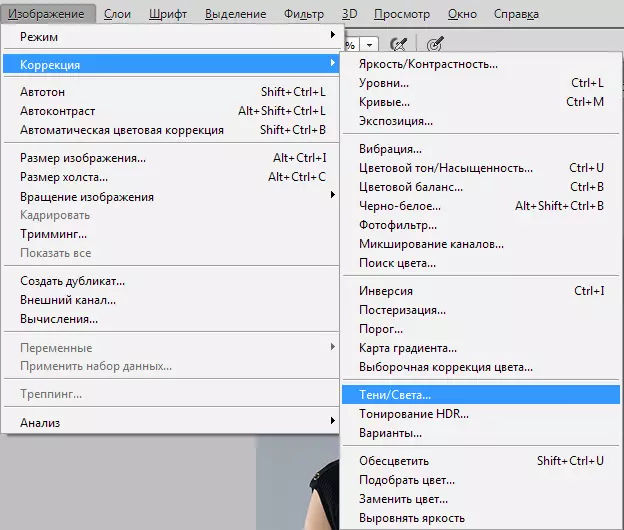
- سيٽنگ ونڊو ۾، سلائيڊر کي منتقل ڪرڻ، اسان پاڇن ۾ لڪيل حصن جي ظاهر کي حاصل ڪريون ٿا.
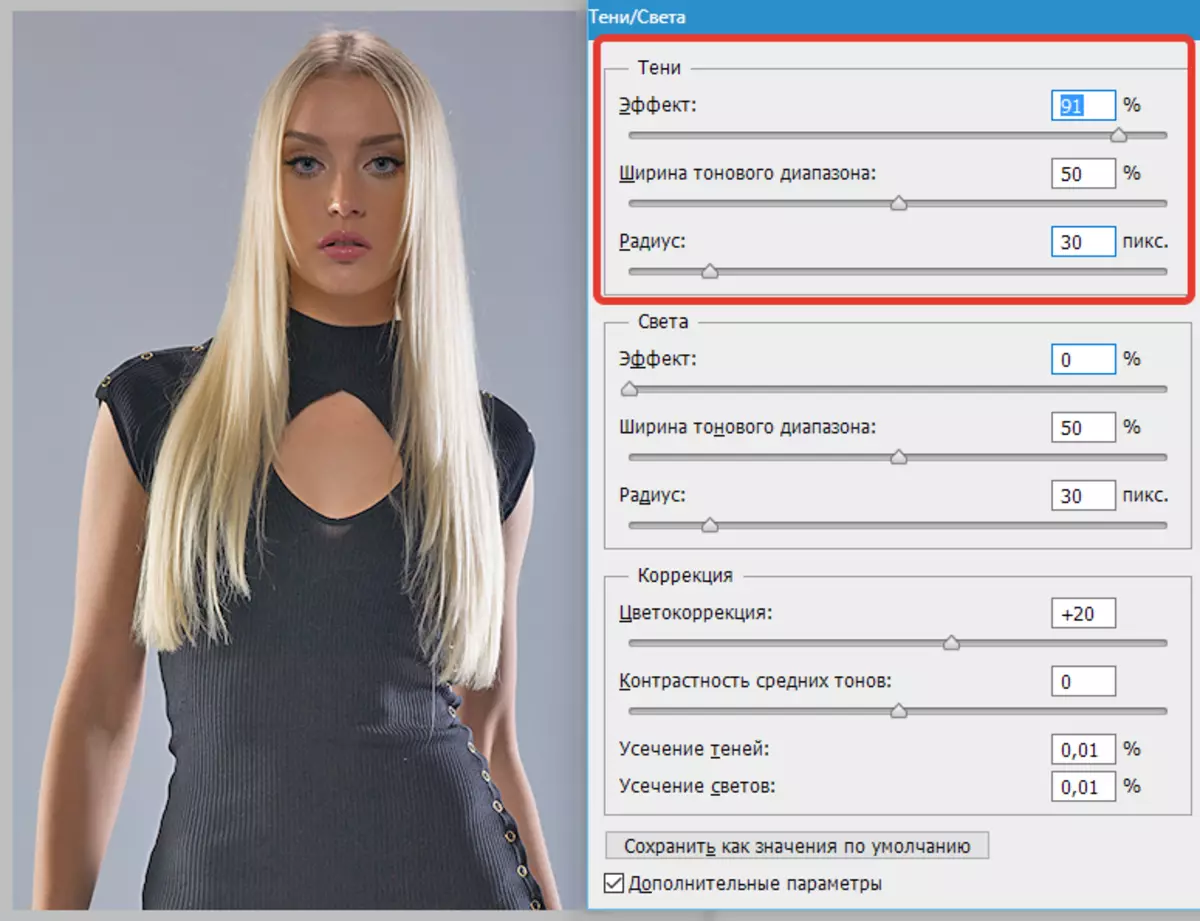
- جيئن اسين ڏسون ٿا، ماڊل جو چهرو اڃا تائين ڪجهه اونداهو آهي، تنهن ڪري اسان هڪ اصلاح واري پرت تي لاڳو ڪريون ٿا "وکر".
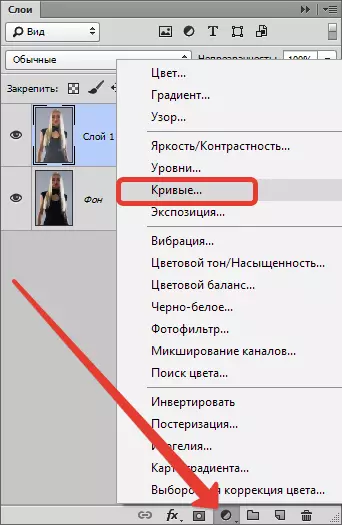
- سيٽنگن جي ونڊو ۾ جيڪو کلي ٿو، مان ڪلارپشن جي طرف وکر کي وکر ڪيو جيستائين گهربل اثر حاصل نه ٿئي.
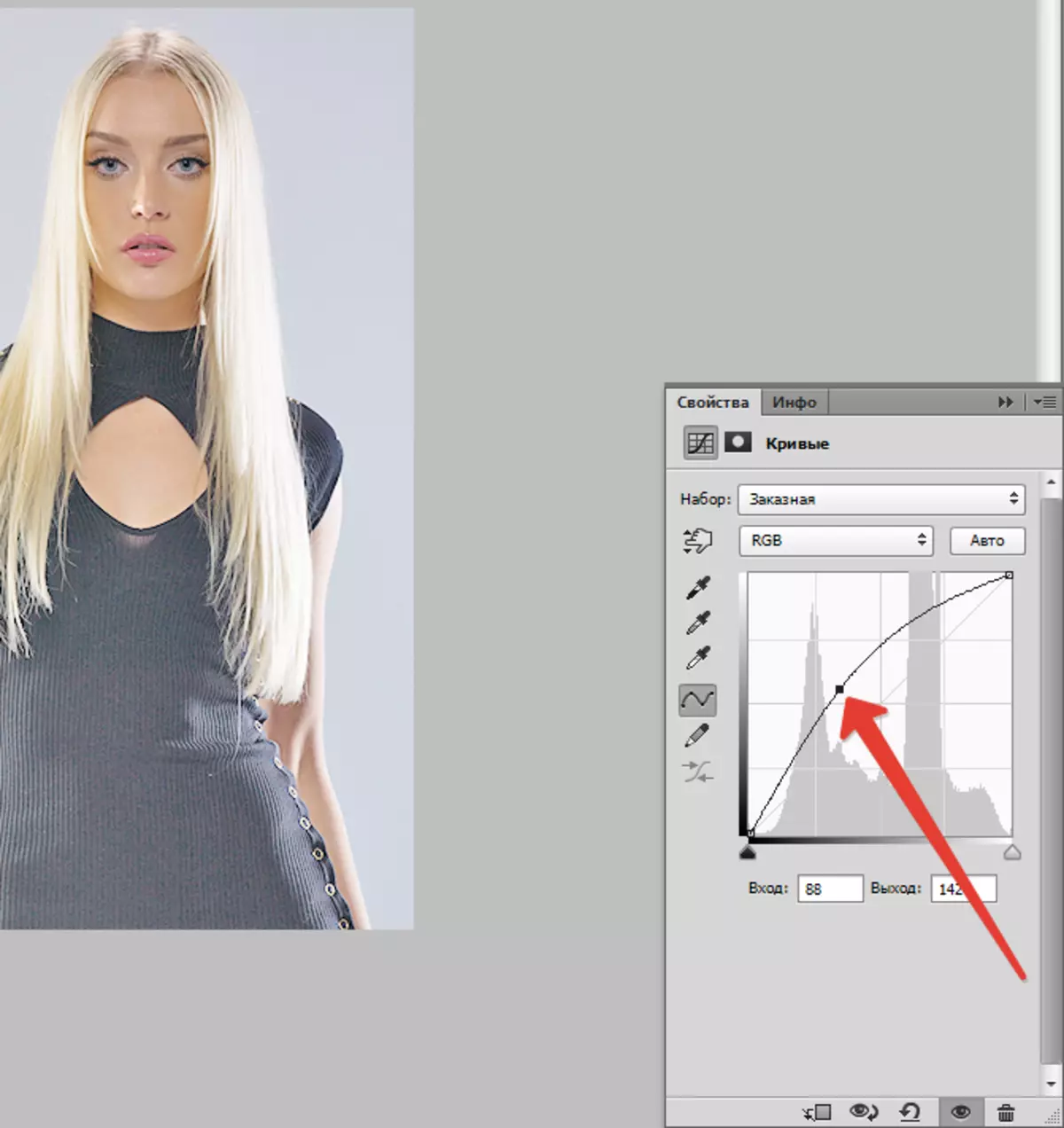
- وضاحت جو اثر صرف منهن تي ڇڏي وڃڻ گهرجي. چاٻي ڊي ، ڊفالٽ سيٽنگن ۾ رنگ ڇڏڻ، ۽ اهم ميلاپ کي دٻايو Ctrl + Del. ، ڪارو ۾ وکر سان هڪ پرا کي نقاب پوڻ.
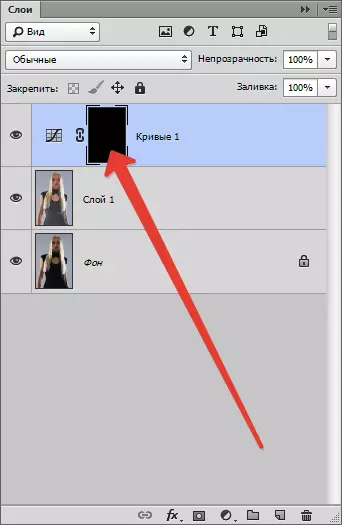
- پوء هڪ اڇو برش وٺو.
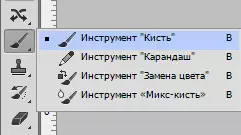
"نرم گول".
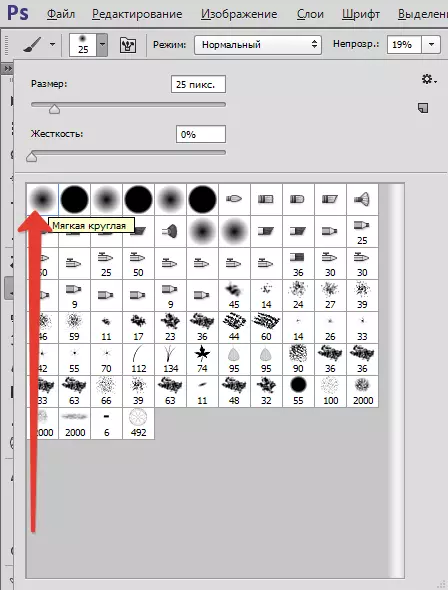
"نقشن" 20-25٪.

- انهن علائقن تي نقاب تي دعا ڪريو جيڪي ان کي اضافي طور تي واضح ڪرڻ گهرجن.
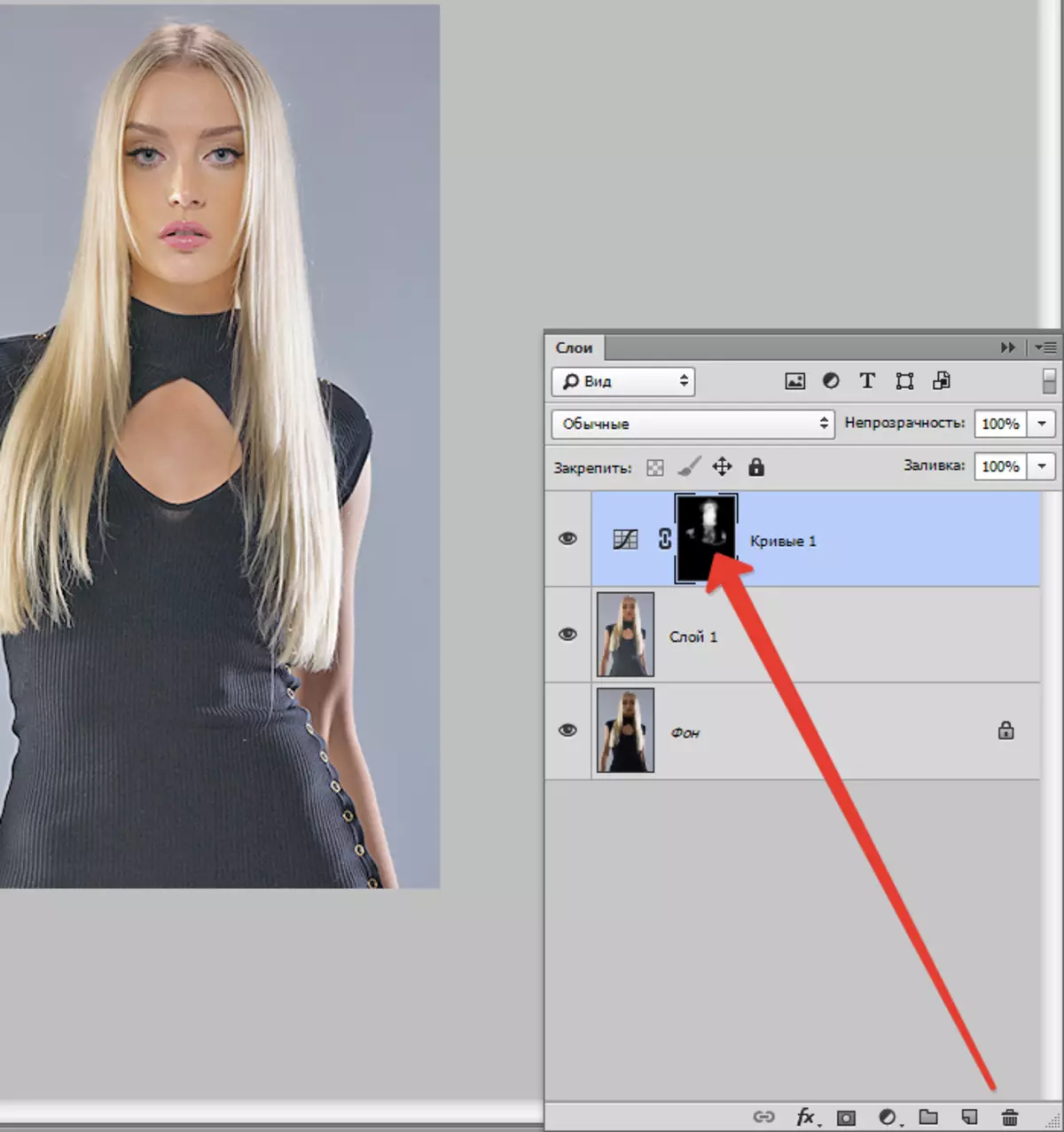
نتيجو اصل تصوير سان مقابلو ڪريو.

جئين توهان ڏسي سگهو ٿا، اهي تفصيل جيڪي پاڇا ۾ لڪيل هئا، پنهنجو پاڻ کي ظاهر ڪيو ويو، منهن مان پاڇو ويو هو. اسان گهربل نتيجو حاصل ڪيو. سبق مڪمل سمجهي سگهجي ٿو.
